虛擬機安裝在宿主機上��。
cpu和內存都需要和宿主機共享��,而虛擬機的硬盤則是宿主機上的一個大文件.
下載linux虛擬機opensuse安裝鏡像:
告訴你應該選擇 openSUSE 的五大理由
要安裝opensuse15.2 64位的鏡像
下載地址:https://www.uc23.net/xitong/81274.html
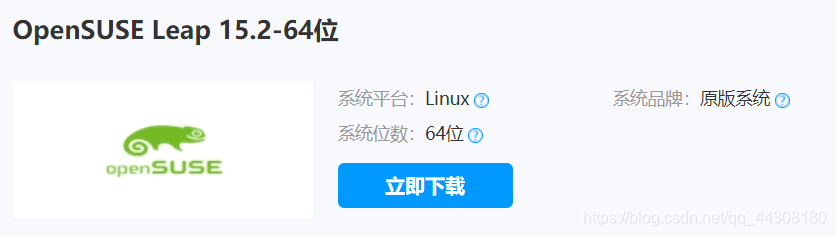
虛擬機Vmware和VirtualBox哪個更好用?
下載virtualbox的準備
網(wǎng)址:https://www.virtualbox.org/wiki/Downloads
1.安裝文件:只有100M����,相比于VM小很多

2.安裝擴展包

VirtualBox Extension Pack是針對virtualbox用戶打造的一款多功能增強包�,這個增強包可以大大地增強軟件本身的功能,包括兼容usb3.0設備�����、提高cpu利用率、支持硬盤鏡像文件加農(nóng)牧民等多種功能�����,可以完美兼容win��、mac����、linux��、solaris等操作系統(tǒng)����。
VirtualBox的增強功能VBoxGuestAdditions太酷啦!VirtualBox沒裝增強功能的時候實在是弱爆了����!只能小窗口訪問,并且總是要通過hostkey切換鼠標�����,非常麻煩����。一開始我只是想要擴大虛擬機的分辨率�,不想它總是那么小窗口不好用����,then發(fā)現(xiàn)安裝VBoxGuestAdditions可以解決好多問題~~
3.(注意這三個版本號得一致,這里都是6.1.18)下載VirtualBox GuestAddition
VirtualBox GuestAddition的功能(功能描述部分摘自互聯(lián)網(wǎng)):
1.鼠標集成: 不需要按下VirtualBox的HostKey(默認為右Ctrl)鍵����,就可以從GuestOS中自動釋放鼠標,從而無縫的在Host/Guest OS之間移動鼠標����。GuestAddition中提供了一個GuestOS的鼠標驅動,可以與HostOS的鼠標驅動進行通訊���,從而實現(xiàn)這一點���。
2.共享文件夾:可以在Host/Guest OS之間交換文件。通過在Host OS上設置一個文件夾并指定為VirtualBox的共享文件夾����,就可以在GuestOS中以網(wǎng)絡共享文件夾的形式訪問,即使GuestOS沒有網(wǎng)絡也可以�����。
3.更好的視頻支持:VirtualBox的虛擬顯卡只提供了最基本的視頻特性,而GuestAddition中的顯卡驅動提供了超高的分辨率和2D3D 視頻加速�����。你可以任意調節(jié)虛擬機窗口的大小且GuestOS也會自動適應���,就如同在GuestOS中設置了任意的分辨率的一樣。
4.無縫窗口:這個功能很強大����。未安裝GuestAddition時,虛擬機窗口只能是一個獨立的窗口���,安裝GuestAddition并啟用無縫窗口模 式之后�����,GuestOS可以跳出虛擬機窗口并嵌入Host OS的桌面�����,就好像是Host OS的普通應用程序一樣工作����。
支持的GuestOS有:和<運行X Window的Linux、Solaris>�。
無縫模式的開關快捷鍵:HostKey+L
注:VirtualBox默認的HostKey是右ctrl。
5.通用的Host/Guest 通訊通道:這個功能主要跟程序員有關��。GuestAddition中的"Guest Properties(客戶機屬性)"提供了一個通用的基于字符串的機制�����,使用此機制可以在Host/Guest之間交換數(shù)據(jù)�����,從而控制或者監(jiān)控 GuestOS�����。比如在Host OS上直接控制GuestOS的程序啟動��、運行���、關閉等�。
6.時間同步:因為某些原因�����,Host OS和Guest OS的系統(tǒng)時間可能不同步,雖然VirtualBox本身提供了同步功能����,但GuestAddition的時間同步的效率和方式大大優(yōu)于VirtualBox自身。
7.共享剪貼板:也就是可以在Host/Guest OS之間復制粘貼啦�����。
8.自動登錄:可以使GuestOS自動登錄��,包括使用證書的情況下����。
開啟Virtualization technology

我的 是戴爾靈越
按下開機按鈕���,當電腦出現(xiàn)開機界面的時候按F2進入bios設置界面��?���!樊斘疫M入后我才發(fā)現(xiàn)我已經(jīng)設置好了?�。?/p>
開始在virtualbox上設置
1.修改虛擬電腦存放位置
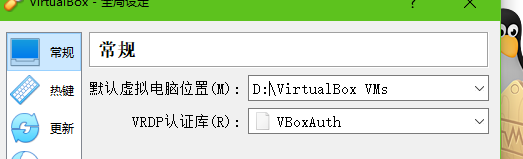
2.在擴展中加入擴展包
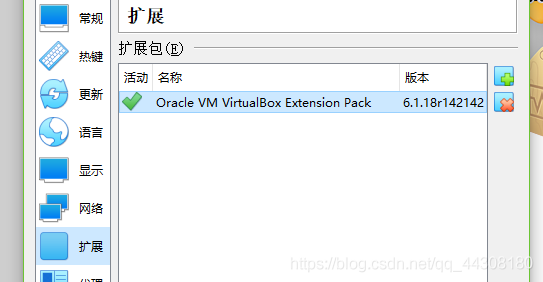
新建虛擬機

處理器數(shù)量看情況選擇��,硬件加速里面的選項也要勾選
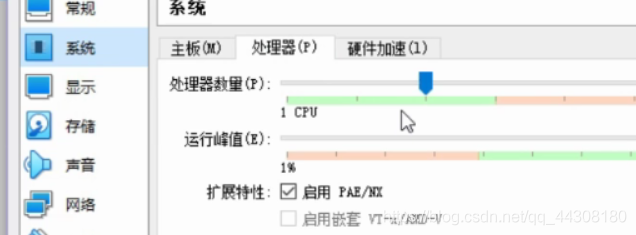
分配光驅要選擇虛擬盤——》下載的openSUSE——15.2.DVD_iso�。
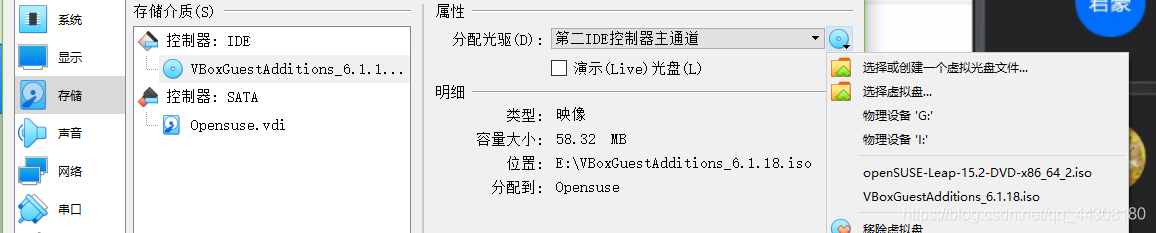
如何安裝OpenSUSE Leap 15.0注意不要選擇中文!
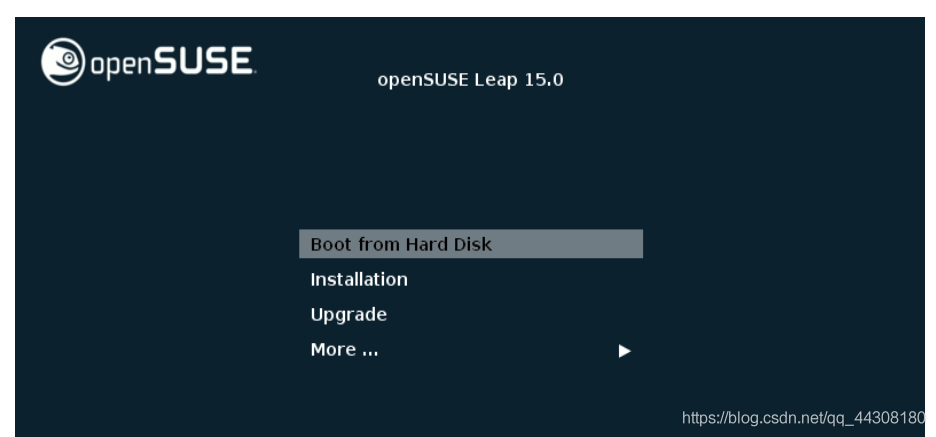
安裝好opensuse后的設置
1.打開變色龍圖標�,選擇Konsole
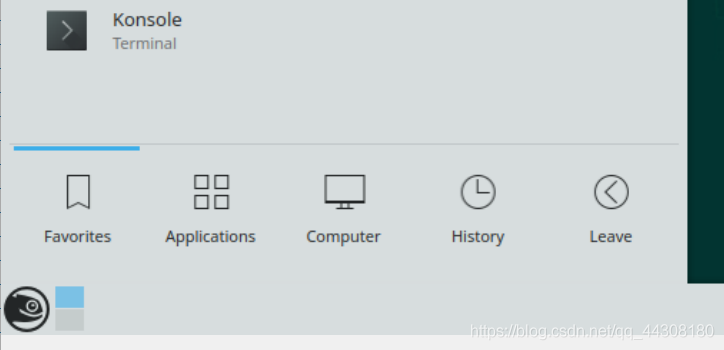
選擇設備——》選擇虛擬盤——》選擇文件VBoxGuestAddtions.iso
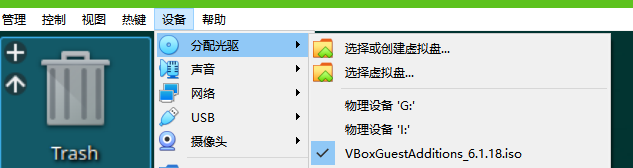
然后可以打開文件管理器,可以在Removable中找到
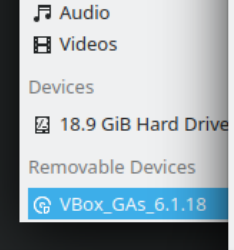
在terminal中輸入
su
以獲取 管理員權限
然后在終端中切換到該文件夾位置(位置可以右擊�,然后選Properties,看到該位置
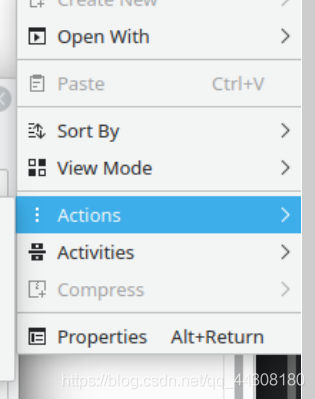
然后再次進入到文件夾中���,可通過"ls"查看文件內所有文件��,然后通過
./VBoxLinuxAddtions.run
安裝擴展
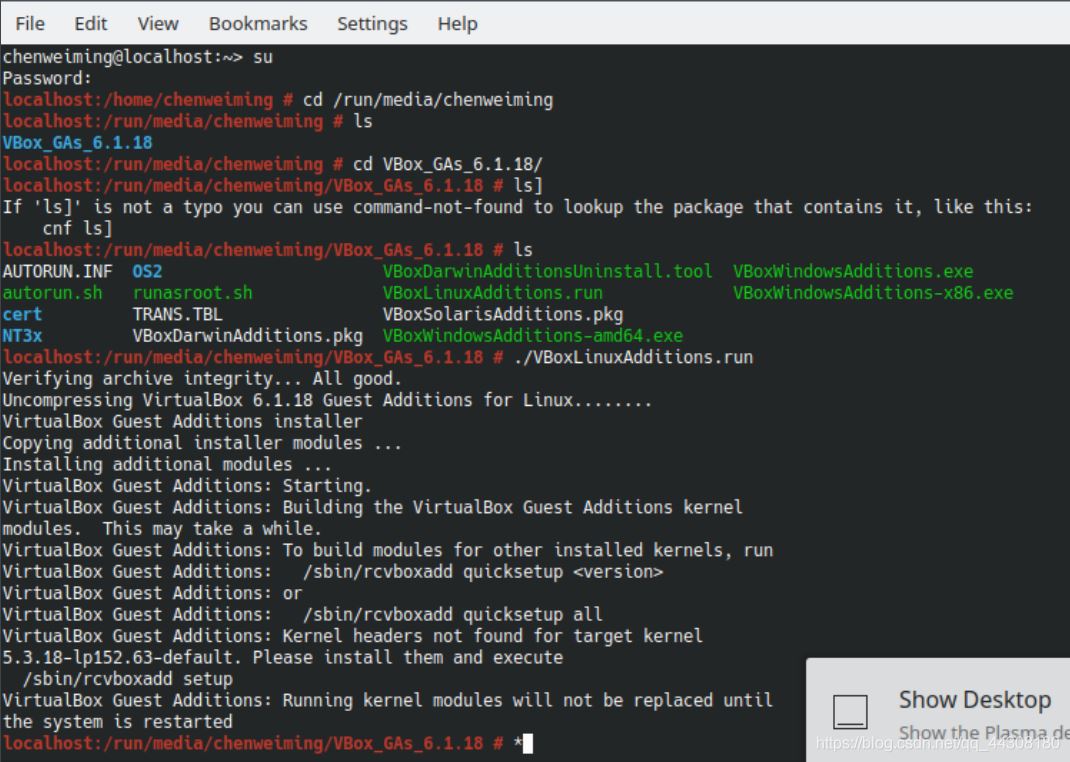
安裝vscode
我在opensuse里面一直下不了VScode 的rpm包�,所以在win10宿主機里面下的�,
再通過控制——》文件管理器傳遞到虛擬機里
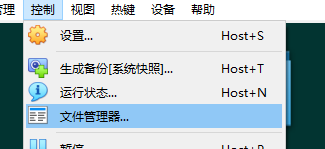
用
su
命令進入管理員模式
再cd 到安裝包所在目錄
通過
rpm -vih 包名
安裝
用which命令再檢查gcc 、make�、gdb是否安裝好
如果沒有
用
zypper install 名字
安裝即可
到此這篇關于virtualbox上安裝OpenSuse的文章就介紹到這了,更多相關virtualbox安裝OpenSuse內容請搜索腳本之家以前的文章或繼續(xù)瀏覽下面的相關文章希望大家以后多多支持腳本之家!